Servidor FTP en Debian
Por: Carlos A. Leal S.
File Transfer Protocol (FTP) o protocolo de transferencia de archivos (en español) es un protocolo TCP utilizado para descargar de archivos de internet (De un servidor a un cliente). En el pasado, también se utilizaba para subir archivos, pero el método utilizado es demasiado inseguro (no utiliza cifrado) y por lo tanto no se utiliza actualmente. Para subir archivos a un servidor de forma segura se pueden utilizar otras alternativas más seguras como scp, sftp, que vienen habilitadas cuando se instala el servidor SSH, el cual también se utiliza para la Administración Remota de todo tipo de servidores con GNU/Linux
FTP trabaja en un modelo cliente / servidor. El componente de servidor se denomina demonio FTP. Su trabajo es dar respuesta a las peticiones FTP de los clientes remotos.
Se puede acceder al servidor FTP de dos maneras:
- Ftp Anónimo: En el modo Anónimo, los clientes remotos pueden acceder al servidor FTP mediante el uso de la cuenta de usuario por defecto llamado «anonymous» o «ftp» en este caso se utiliza como contraseña una cuenta de correo electrónico
- Ftp Autenticado: En el modo autenticado el usuario debe tener una cuenta y una contraseña. Esta última opción es muy insegura y no debe utilizarse excepto en circunstancias especiales.
Modos de transferencia:
- ascii: Es una horrible característica del protocolo pensada para hacer más eficiente la transferencia de archivos de texto. De forma predeterminada la mayoría de los clientes FTP lo rechazan.
- binary: En una característica pensada para transferir cualquier tipo de archivos.
¿vsFTPd?
vsFTPd, (very secure FTP daemon), es un servidor FTP para sistemas tipo Unix, incluyendo Linux. Es licenciado bajo la GNU General Public License. Es compatible con IPv6 y SSL. vsftpd es el servidor FTP predeterminado en Debian, Ubuntu, CentOS, y otras distribuciones Linux.
El archivo de configuración vsftpd.conf se encuentra ubicado en /etc y es el único archivo utilizado para configurar el servidor vsFTPd.
Sintaxis del archivo de configuración
El formato del archivo es simple, cada línea o es una directiva, las líneas que inician con “#” se consideran comentarios, es decir no se toman en cuenta
Una directiva tiene el formato opción=valor, es importante evitar los espacios innecesarios
Las opciones pueden ser:
- Booleanas: Su valor es YES|NO, ejemplo: listen_ipv6=NO
- Numéricas: Su valor es un número, ejemplo: local_max_rate=7200
- Cadena: Su valor es una palabra u oración, ejemplo: listen_address=192.168.10.1
De manera predeterminada la configuración es la siguiente:
- Se permite a los usuarios locales
- No hay acceso a usuarios anónimos
- Los usuarios anónimos no pueden subir archivos
- El servicio utiliza los puertos 20 y 21 para las solicitudes de inicio de sesión
- Los datos se transfieren utilizando los puertos 30000 – 30100
Soporta «únicamente» 100 sesiones, pero se pueden configurar más de ser necesario.
Paso 1 – Instalación y configuración
apt-get install vsftpd
Realizar una copia de respaldo del archivo de configuración original:
cp /etc/vsftpd.conf /etc/vsftpd.conf.original
Si la configuración predeterminada no es suficiente se puede modificar las opciones que más se adapten a sus necesidades, Se muestran las opciones más comunes.
Vamos a cambiar la configuración de la siguiente manera
- No se permite acceso a los usuarios locales
- Acceso a usuarios anónimos
- Los usuarios anónimos no pueden subir archivos
- El servicio utiliza los puertos 20 y 21 para las solicitudes de inicio de sesión
- Los datos se transfieren utilizando los puertos 30000 – 30100
Editar el archivo de configuración
nano -c /etc/vsftpd.conf
modificamos las siguientes líneas
# Linea 25 anonymous_enable=YES # Línea 28 local_enable=NO # Línea 31 write_enable=NO # Línea 40 anon_upload_enable=NO # Línea 44 anon_mkdir_write_enable=NO
Paso 2 – Subir contenido
Los archivos del servidor FTP que se les muestra a los usuarios anónimos se guardan en /var/srv vamos a crear algunas carpetas ahí.
cd /srv/ftp/
mkdir Documentos Audio Videos Descargas Plantilla
Luego re-iniciamos el servicio
systemctl restart vsftpd
Paso 3 – Probar desde un cliente
Desde otra computadora, accedemos usando un navegador web (Internet Explorer, Mozilla Firefox o Google Chrome)
ftp://192.168.10.10
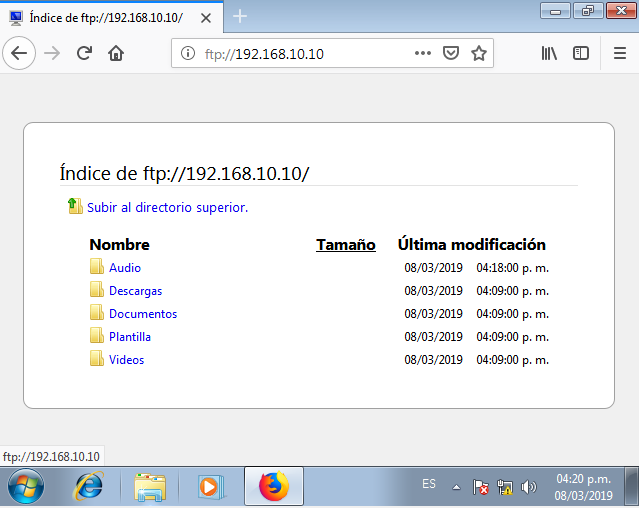
Paso a paso con video explicativo en Youtube

Tu puto tutorial no sirve de vergas nada el pinche si vas hacer mamadas nomás haces perder el tiempo a la verga y si se puede explicas que ocupas para hacer público de que vergas sirve un ftp en red virtual si nomás tengo una computadora o que lo subo a Google cloud mames para no es Google cloud chak pinche putos mal informan a la raza owe wey tu eres el que sabes y sales con. Esas vetgadas
Me gustaMe gusta